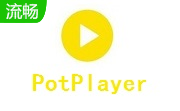- 软件信息
- 同类热门
- 攻略推荐
简介
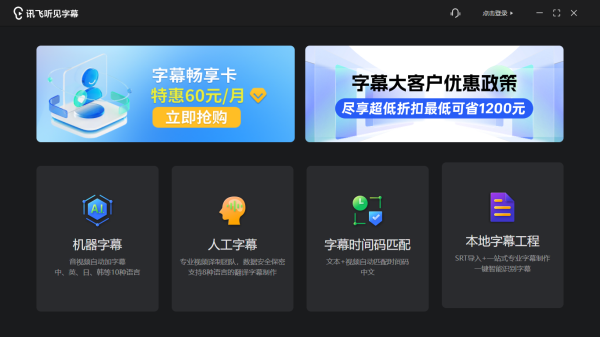
听见字幕电脑版特色
1、极致的字幕制作体验
智能切分时间轴,生成时间码,一小时音视频10分钟获取字幕结果,多格式常见字幕,无缝对接第三方制作工具
语音自动转文字,智能切分时间轴,SRT/ASS/XML等多格式常见字幕输出,字幕+视频一键压制
2、字幕时间码匹配
支持中文音视频的字幕时间码匹配,导入音视频+字幕文件,系统自动切分时间码,生成准确的带有时间码的字幕文件
导入字幕文本+视频,一键匹配时间码,智能诊断时间码准确性,人工辅助调节
3、简单高效的文稿编辑
采用科大讯飞核心的人工智能转写技术,音视频转写准确率高达95%以上,简单修改即可出稿
语音识别AI转写,准确率可达95%以上,重点内容标记,高效定位重点内容
音频文字联动编辑
4、精准定位应用场景,高效解决用户需求
面向媒体工作者,定位于视频节目制作、教育培训、vlog自媒体、会议等场景提供自动化语音转文字、视频加字幕等功能
听见字幕电脑版亮点
1、导入素材
支持常见的音视频格式
支持文件批量导入
2、机器自动转写
1小时文件5分钟高效转写
正确率可达到97%+
智能切分时间轴
3、人工校正编辑
根据文字自动定位剪辑位置
音视频+字幕块联动编辑
自动定位结果位置
4、结果输出
支持SRT/ASS/XML等字幕格式
无缝支持主流非编软件
一键压制带字幕视频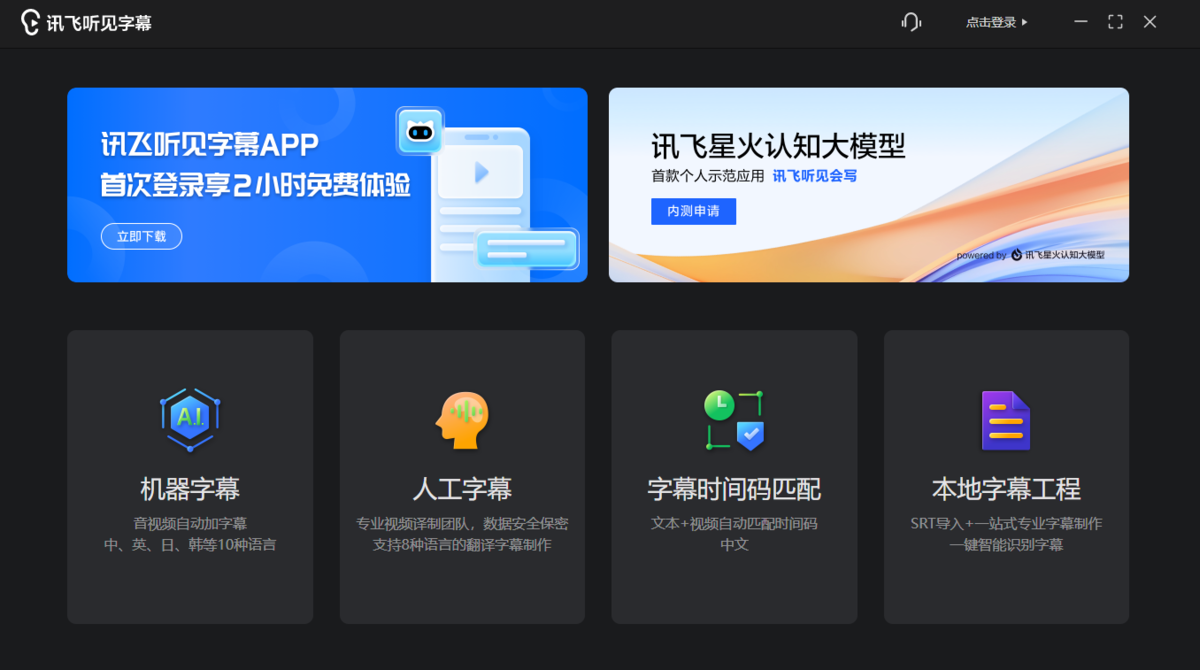
听见字幕电脑版常见问题
1、字幕制作的转写速率大概是多少?
1小时的文件约10min可以完成转写。用户可以在提交订单前,勾选“短信通知”,填写自己手机号码。客户端在转写完成后的发送短信通知用户完成转写。
2、字幕制作是否支持在线编辑?
用户在“我的订单”中点击“查看结果”,可以在界面左侧对字幕内容进行编辑与字幕时码的调整。编辑完成后可在界面右上角进行导出操作。退出时可以对编辑内容进行保存,下次可直接查看已保存的字幕内容。
3、字幕样式能否调整?
字幕样式支持调整字体、大小、间距、颜色、描边、阴影、加粗等。
4、上传过程异常怎么办?
导入转写字幕或者文稿过程中,如果发现上传失败,请查看网络是否中断或存在过中断情况。
5、导入音频失败或音频转写失败?
请按照系统提示检查音频大小、格式、数量问题。目前系统只支持单声道格式音频,如音频格式为双声道,可能会出现转写失败或只转写一半的情况,可使用格式工厂等音频处理工具进行格式转换。
6、支付成功,订单处理失败怎么办?
通过讯飞听见官网,联系在线客服,进行转写失败分析,由客服协助订单重新处理。
7、转写的内容不符合自己预期,可以退款吗?
已经完成的订单原则上不允许退款,由于用户误操作(如上传中文视频,转写语种选择英文),需用户自己承担;如遇系统原因可通过讯飞听见官网联系在线客服。
8、怎样绑定制作时长卡?
进入卡券中心,点击绑定充值卡,输出卡号及密码,点击确认绑定,绑定成功后,充值卡即可抵扣制作时长。
9、机器切分时间轴有不准确的地方,怎样调整字幕断句?
进入已经转写完成的字幕订单,通过左侧字幕文字,鼠标定位到要切分的地方,点击Enter键即可实现一条字幕拆分为两条,鼠标定位到要合并的文本前方,点击Backspace键即可实现两条字幕的合并。
10、字幕时间码匹配是什么功能?
当已经有了视频对应的字幕文本时,可通过“字幕时间码匹配”进行时间码自动切分,将原视频及对应的字幕文本一起导入系统,可进行时间轴快速匹配,需要注意的是,字幕文本需要按照规范进行上传,文本规范在上传按钮右侧展示。
听见字幕电脑版使用方法
机器字幕制作:
1.打开客户端,注册或登录账号。
2.在首页点击【机器字幕】创建订单。
3.【点击选择文件】上传音视频文件,【确认订单信息】并根据需求对语种、语气词过滤、订单名称、短信通知等进行设置。
4.设置完成后,点击【提交订单】进行支付。支付完成后,将提示预计完成时间。
5.订单完成后,在首页点击【我的订单】→【查看订单】→【查看结果】,可以查看转写完成的字幕,转写后的字幕仍然支持客户端在线编辑。
6.编辑完成后,用户可以点击界面右上角的导出按钮,支持直接导出音视频或者导出字幕文件。
人工字幕制作:
1.打开客户端,在首页点击【人工字幕】创建订单。
2.【点击选择文件】上传音视频文件,【确认订单信息】并根据需求对出字幕稿类型、单行字数、订单名称、短信通知等进行设置。
3.设置完成后,点击【提交订单】,进入订单审核评估环节。评估完成后出订单报价,支付完成后,将提示预计完成时间。
4.订单完成后,在首页点击【我的订单】→【查看订单】→【查看结果】,可以查看转写完成的字幕,转写后的字幕仍然支持客户端在线编辑。
5.编辑完成后,可以点击界面右上角的导出按钮,导出字幕文件。
文稿制作:
1.打开客户端,在首页点击【机器文稿】创建订单。
2.【点击选择文件】上传音视频文件,【确认订单信息】并根据需求对语种、语气词过滤、订单名称、短信通知等进行设置。
3.设置完成后,点击【提交订单】进行支付。支付完成后,平台将提示转写完成的预计时间。
4.订单完成后,用户在首页点击【我的订单】→【查看订单】→【查看结果】,可以查看转写完成的文稿。在文稿模式下,用户可以对文字内容进行编辑。
5.编辑完成后,用户可以点击界面右上角的导出按钮,导出文稿文件。
-
点击下载

mvbox卡拉ok
多媒体类|75.2MB
更新时间:2023-09-06
-
点击下载

暴风影音电脑版 5
多媒体类|102 MB
更新时间:2023-08-18
-
点击下载

SAI2日本动漫漫
多媒体类|5.49MB
更新时间:2023-08-03
-
点击下载

歌叽歌叽Mac版
多媒体类|188 MB
更新时间:2023-08-01
-
点击下载

微软语音合成工具P
多媒体类|42.45 MB
更新时间:2023-07-17
-
点击下载

7thShare
多媒体类|14.5 MB
更新时间:2023-06-29
-
点击下载

Videomass
多媒体类|82.04 MB
更新时间:2023-06-28
-
点击下载

知意配音 3.3.
多媒体类|114.3 MB
更新时间:2023-05-23
-
点击下载

EasyVtube
多媒体类|3.01 GB
更新时间:2023-04-14
-
点击下载
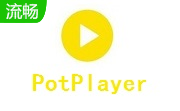
PotPlayer
多媒体类|31.27MB
更新时间:2023-04-02
相关推荐
-
Nuendo专业版
37.57MB / 多媒体类
下 载 -
爱拍PC版
302.24MB / 多媒体类
下 载 -
HitPaw Screen Recorder(屏幕录像软件)
2.06 MB / 多媒体类
下 载 -
风云视频剪辑王免费版
2.73MB / 多媒体类
下 载 -
微软语音合成工具PC版 1.0 正式版
42.45 MB / 多媒体类
下 载 -
KX工具箱 7.2.2 正式版
26.9 MB / 多媒体类
下 载